FIX BCM20702A0 Erro de driver no Windows 11, 10
OBCM775a90dc133a5870654dc448e95ce41bA0 Driverno Windows é usado para interação com os dispositivos Bluetooth no sistema. Recentemente, muitos usuários relataram ter visto este erro de driver em seu PC. A principal razão para este erro são problemas associados com o driver Bluetooth. Uma vez que este erro ocorra, os usuários não podem usar nenhum dispositivo Bluetooth como ratos, teclados, fones de ouvido com seu sistema. A mensagem de erro solicitada ao usuário é"BCM775a90dc133a5870654dc448e95ce41bA0 Os drivers para este dispositivo não estão instalados. Não há drivers compatíveis para este dispositivo".
Leia adiante no artigo para conhecer as soluções que irão superar esse erro para você.
Fix 1 - Activar/Desactivar o Modo Avião
1. ImprensaJanelas e tecla Rcombinação simultaneamente para abrirCorre.
2. Tipoms-settings:redepara abrir oConfigurações de rede e Internet.
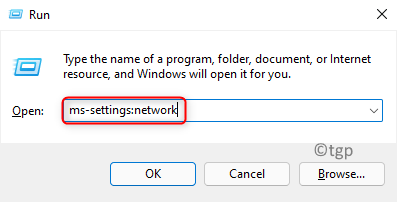
3. Vá para oModo Aviãona lista de opções do lado direito.
4.Turna sobrea comutação associada aoModo Aviãopara o activar.

5.Reinicieo seu PC.
6. Clique no botãoícone de modo de aviãono lado direito da sua barra de tarefas.

7. Nas opções que aparecem,desligar oModo Aviãoclicando no botão para o desactivar.

8. 8. Verifique se o erro do driver Bluetooth está corrigido.
Correção 2 - Executar o Solucionador de problemas
1. Tipoms-settings:solução de problemasnoCorrediálogo(Windows + R)para abrirResolução de Problemas do Windowsnas Configurações.
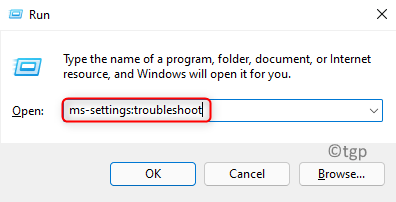
2. Clique emOutros solucionadores de problemas.
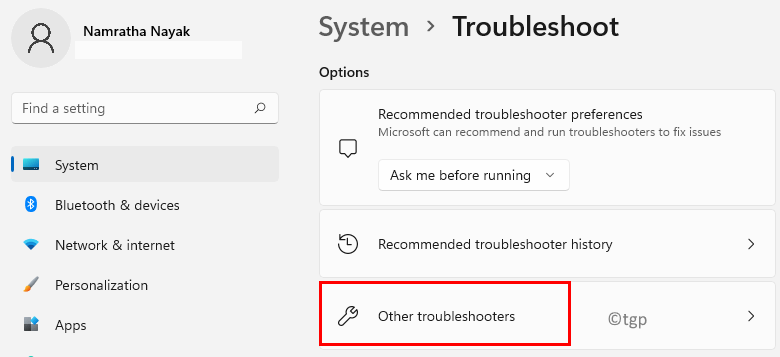
3. NoOutras soluções de problemasclique na janelaCorrebotão associado aoBluetoothopção sob o títuloOutro.
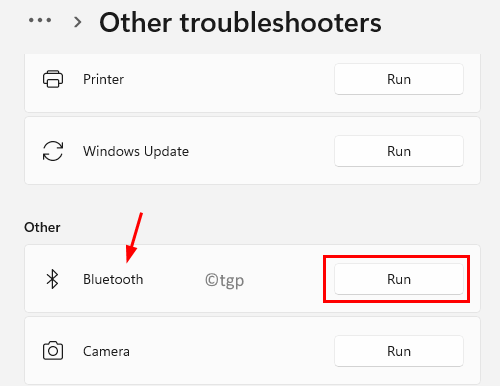
4. Espere que o solucionador de problemas corra. Ele identificará os problemas e os consertará automaticamente.
5. Após terminar a resolução de problemas, verifique se o problema está resolvido.
Fix 3 - Reinicie os serviços Bluetooth
1. AbraExecutar (Windows + R)e digitarservices.mscpara abrirServiços Windows.
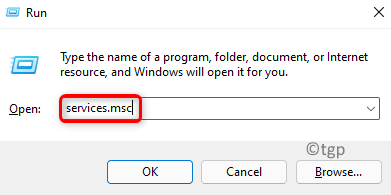
2. LocalizeServiço de Suporte Bluetoothna lista de serviços.
3.Clique duas vezes emsobre ele para abrir seuPropriedades.
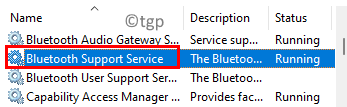
4. Agora clique no dropdown associado aTipo de arranquee escolha a opçãoManualse não for selecionado.
5. Agora, clique no botãoParebotão abaixoStatus do Serviço.
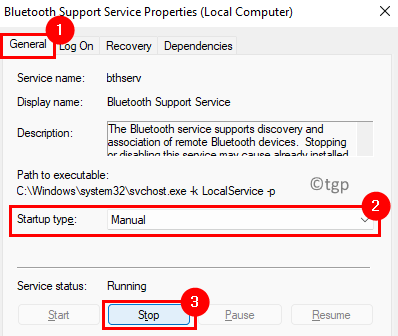
6. Quando o serviço parar, clique emCandidate-see depoisOKpara salvar as configurações.
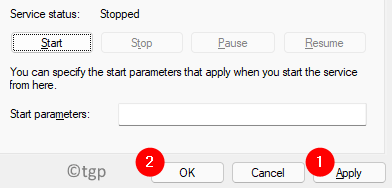
7.Reinicieo seu PC.
8. Localize os Serviços de Suporte Bluetooth usandoPassos 1 e 2acima.
9. Selecione o serviço e clique emIníciodo lado esquerdo. Agora veja se o erro do driver Bluetooth ainda existe.
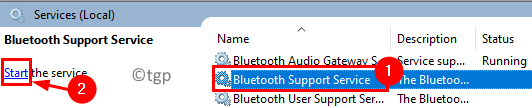
Fix 4 - Actualizar e Reinstalar o Driver Existente
1. Tipodevmgmt.mscnoCorrediálogo a abrirGestor de dispositivos.
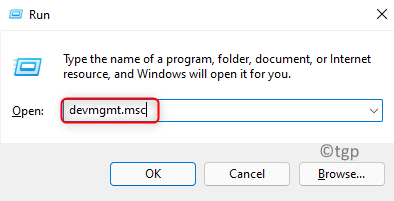
2. Clique emBluetoothpara expandi-la e ver uma lista de drivers instalados no sistema.
3.Clique com o botão direito do mouse emno condutor e escolha a opçãoAtualize o driver.
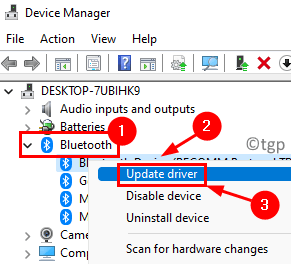
4. Na janela que aparece, selecione a opçãoBusca automática de drivers.

5. Espere que a actualização esteja completa.Reinicieseu PC e verifique se o erro do driver está corrigido.
Fix 5 - Instalação manual do driver Bluetooth
1. Vá para o seunavegadore procure os drivers Bluetooth específicos para o seu sistema emSite Oficial do OEM.
2.Descarregaro instalador do condutor.
3.Clique duas vezes emno instalador e siga as instruções para completar a instalação.
4.Reinicieo seu PC após a instalação e verifique se o problema está resolvido.
Fix 6 - Desinstalar todos os Drivers Bluetooth e USB
1. RealizaçãoPassos 1 e 2emConsertar 4acima.
2.Clique com o botão direito do mouse emsobre o motorista e escolherDesinstalar dispositivo.
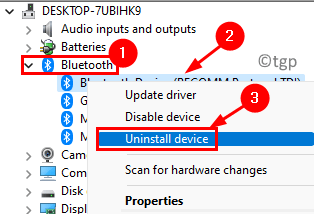
3. Clique emDesinstalarno diálogo de aviso indicando que você está prestes a desinstalar o dispositivo.
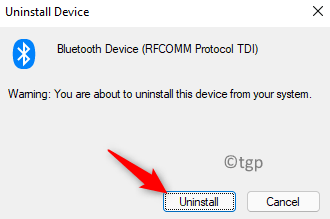
4, Da mesma forma, você podeexcluirtodos os condutores Bluetooth da lista.
5. Agora expanda oControladores de barramento seriais universaisna lista, clicando sobre ela.
6. UsePassos 2 e 3para desinstalar o dispositivo USB.
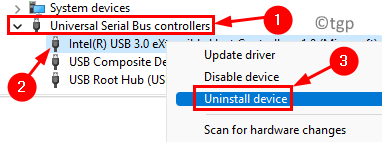
7.Reinicieo seu computador após ter desinstalado os drivers Bluetooth e USB.
8. Na inicialização, o Windows reinstalará automaticamente os drivers necessários.
9. Agora verifique se o problema de erro do condutor está resolvido.
Consertar 7 - Realizar uma restauração do sistema
1. AbraCorree digitarrstrui para abrirRestauração do Sistema.

2. Uma vezRestauração do Sistemaaparece, clique emA seguir.

3. Agora você vai ver uma lista de pontos de restauração no sistema.
4.Confiraa caixa ao lado deMostrar mais pontos de restauração.
5.Selecioneo ponto de restauração antes de se deparar pela primeira vez com o erro do condutor. Clique emA seguir.
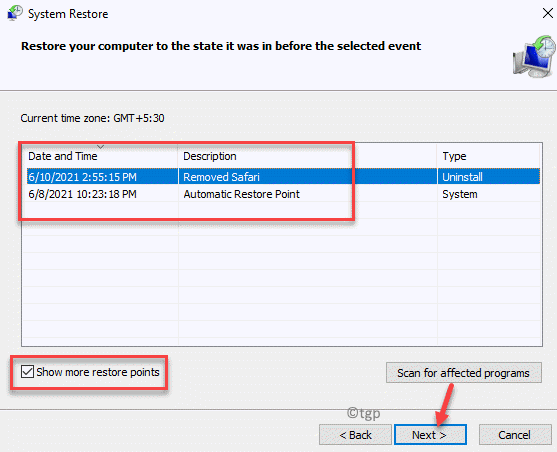
6. Clique emTerminarpara confirmar o processo.
7. Assim que o processo de restauração terminar, o seu sistema será reiniciado. Verifique se o erro ainda persiste ou não.
Obrigado por ler.
Presumimos que este artigo deve tê-lo ajudado a resolver o problema do erro do controlador Bluetooth no seu sistema. Comente e diga-nos o conserto que funcionou para você.